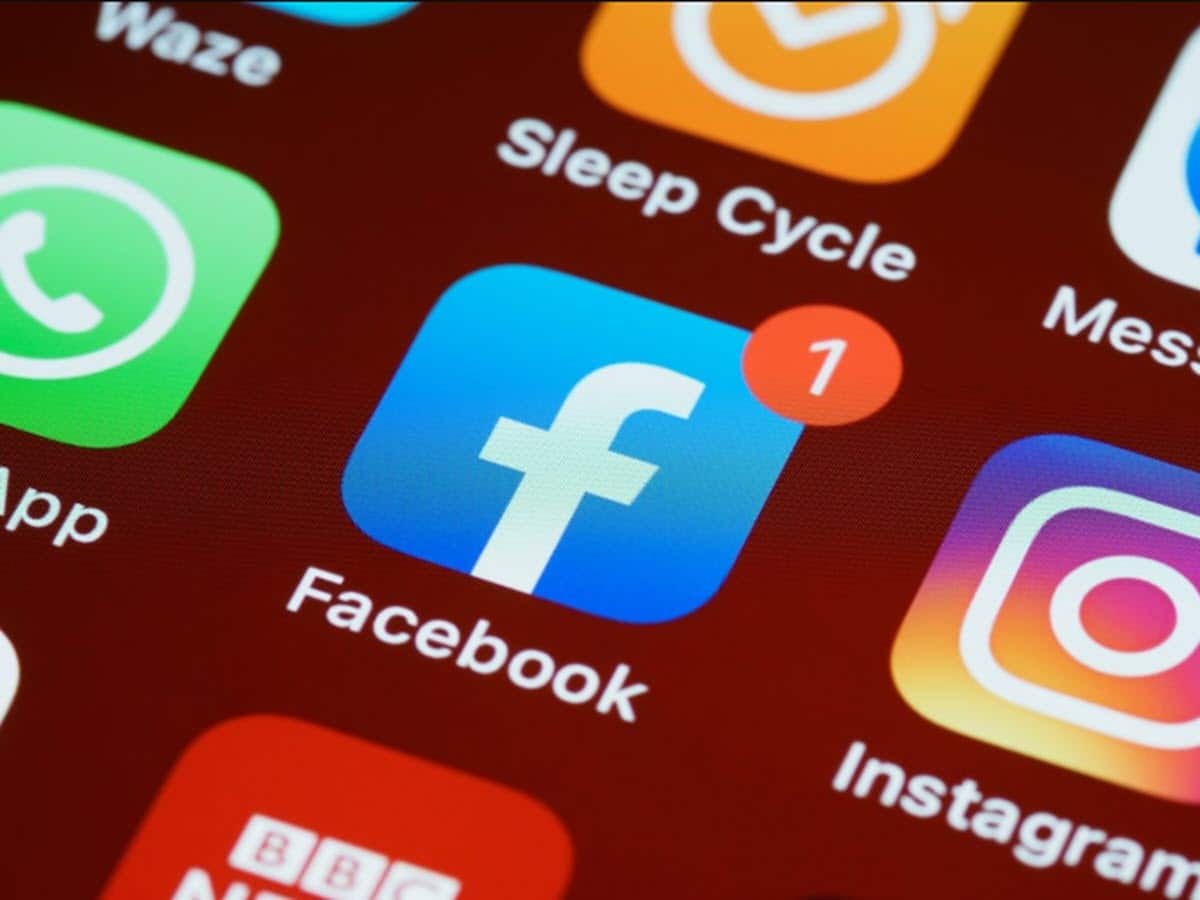
Фацебоок наставља да буде друштвена мрежа која окупља највећи удео корисника, а нови налози настављају да се региструју сваког дана. Ово је такође омогућило било којој особи или групи приступ нашем свакодневном животу и то има много импликација. Из тог разлога, постоје опције приватности као што је могућност блокирања корисника, уклањања њиховог приступа свим вашим објавама. Упркос томе, ако сте то урадили и оно што тражите је како да деблокирате некога на Фејсбуку, овде ћемо објаснити све што треба да урадите на различитим платформама.
Ову платформу карактерише пре свега то што је веома интуитивна и лако доступна у свим својим опцијама, тако да могућност блокирања не избегне ово и ми ћемо је овде детаљно описати. Блокирање и деблокирање су основне функције у било којој друштвеној мрежи и ако не знате како то да урадите са Фацебоок-а, онда сте дошли на право место.
Шта се дешава када некога блокирам на Фејсбуку?
Алат за блокирање је суштински фактор приватности на било којој веб локацији на којој се промовише интеракција са другим корисницима. Од почетка интернета, ова опција је доступна и још увек важи, јер у овом тренутку приказујемо много више на нашим друштвеним платформама. На овај начин, ако желимо да на све начине престанемо да будемо доступни у друштвеној мрежи попут Фејсбука, биће довољно да прибегнемо блокирању.
Када блокирате некога на Фејсбуку, једноставно престајете да се појављујете на целој платформи за ту особу. То значи да се нећете појавити у резултатима ако покушају да вас пронађу у претраживачу и ако уђу на линк вашег профила, видеће само ваше име. С друге стране, нећете моћи да будете поменути у коментарима или означени у публикацијама, исто ће се десити у Месинџеру.
Дакле, ако желите да уклоните ове мере са било ког налога који сте претходно блокирали, у наставку ћемо вам показати све што треба да урадите.
Како деблокирати некога на Фејсбуку?
Фацебоок је друштвена мрежа која је доступна за све платформе, тако да можемо да уђемо са веба и преко његових апликација за Андроид и иОС. У свим његовим верзијама постоји могућност управљања нашом листом блокираних, тако да можете и деблокирати и додати нове кориснике са било ког вашег уређаја.
Запамтите да када деблокирате некога на Фејсбуку, вратићете му приступ свакој интеракцији са вама.
Деблокирајте Фацебоок са веба
Прва процедура коју ћемо спровести биће како деблокирати некога на Фејсбуку са његове веб верзије. Све је заиста једноставно и почиње тако што ћете се пријавити на свој налог, а затим кликнути у горњем десном углу интерфејса на слику вашег профила. Ово ће приказати мени опција где нас занима да кликнемо на „Подешавања и приватност“, а затим на „Подешавања“.
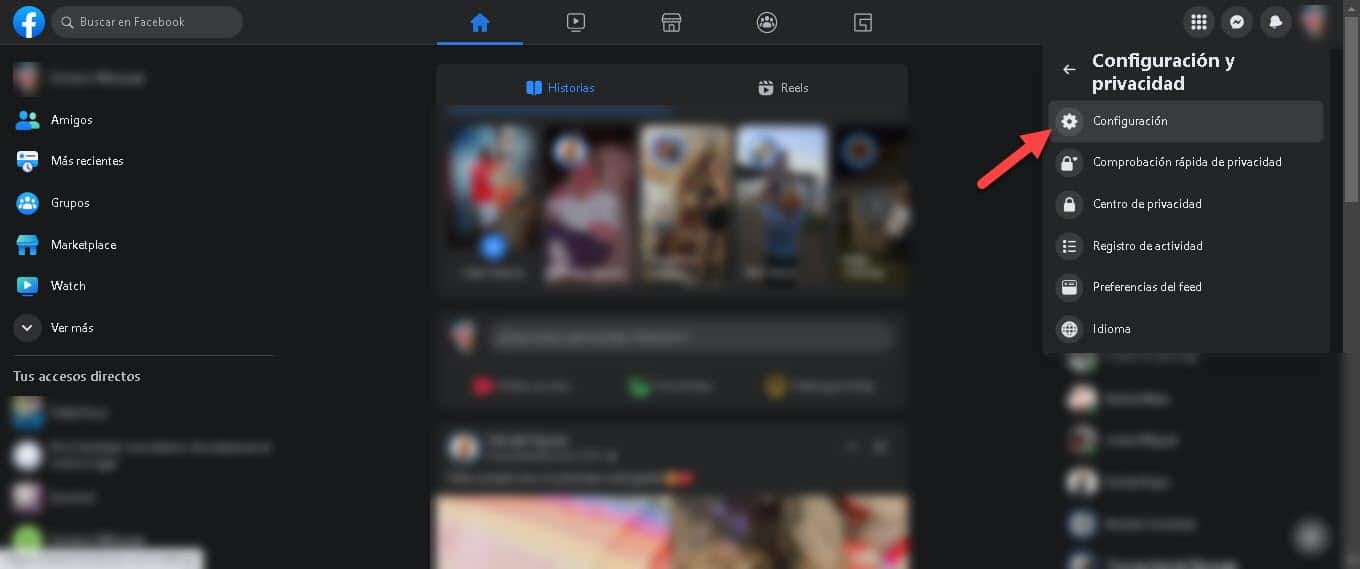
Сада ћете отићи на нови екран са различитим контролама вашег налога. Са леве стране видећете панел за приступ разним менијима, кликните на „Приватност“, а затим на „Блокови“.
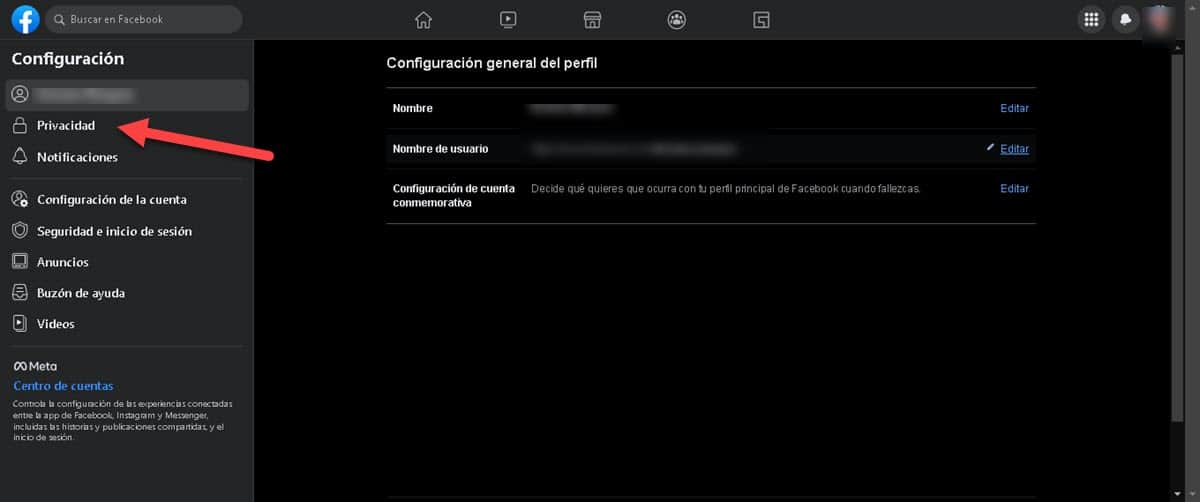
Из ове области можете управљати свим блоковима вашег налога, као и такозваним ограниченим налозима. Друга опција „Блокирај кориснике“ има дугме „Уреди“ поред њега, кликните на њега.

Одмах ће се приказати прозор у којем можете додати нове кориснике у блок и нуди опцију „Погледајте листу блокираних“.
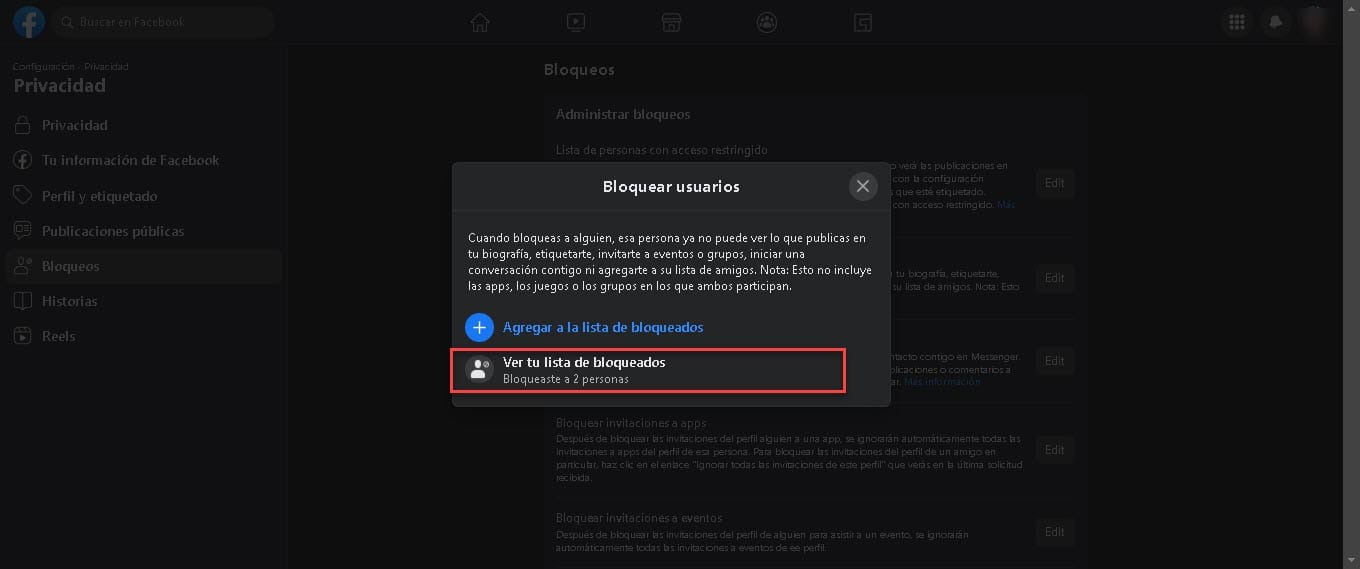
Када кликнете на њега, одмах ћете видети све кориснике које сте блокирали са свог налога, а поред њега ћете имати дугме „Деблокирај“.
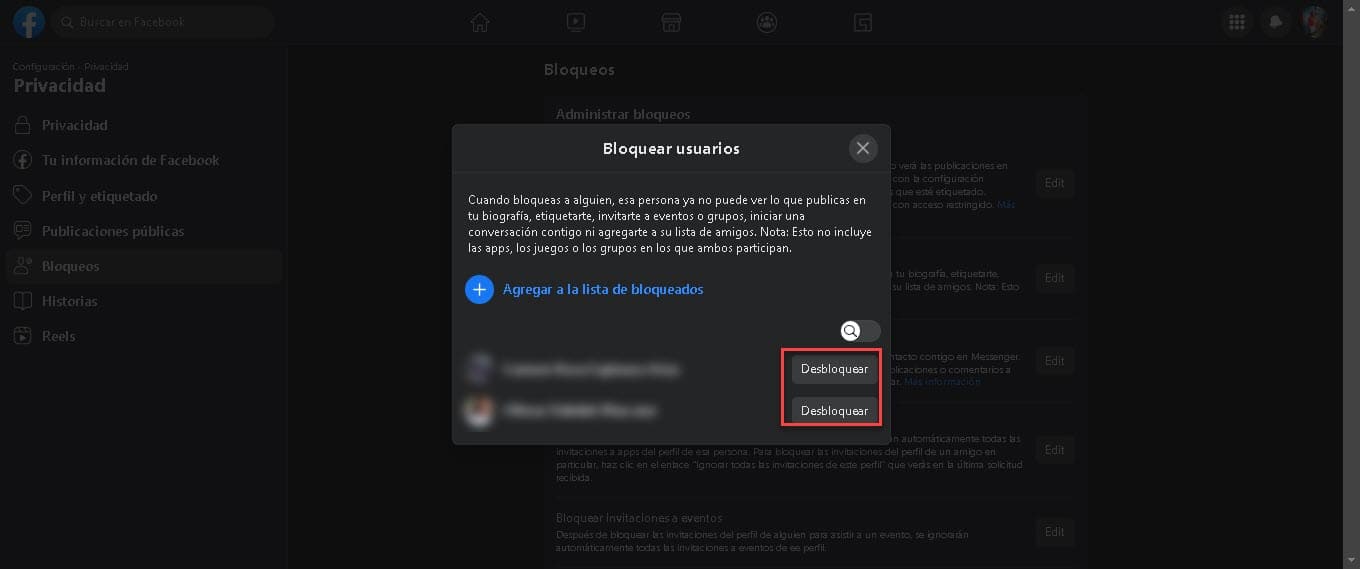
Поред тога, на врху се налази трака за претрагу, савршена за унос имена особе и брзо проналажење. Ово је посебно корисно када имате дугачку листу блокираних корисника и желите да поједноставите процес.
Откључајте са мобилног
Ако користите Фацебоок са мобилног телефона, процес деблокирања некога је такође прилично једноставан. Почећемо тако што ћемо отворити апликацију и додирнути икону са 3 вертикалне траке у горњем десном углу, одмах испод иконе Месинџера.
Ово ће приказати низ опција, заинтересовани смо за „Подешавања и приватност“ која се налази на дну. Одмах ће се појавити листа са више опција, унесите „Подешавања“.
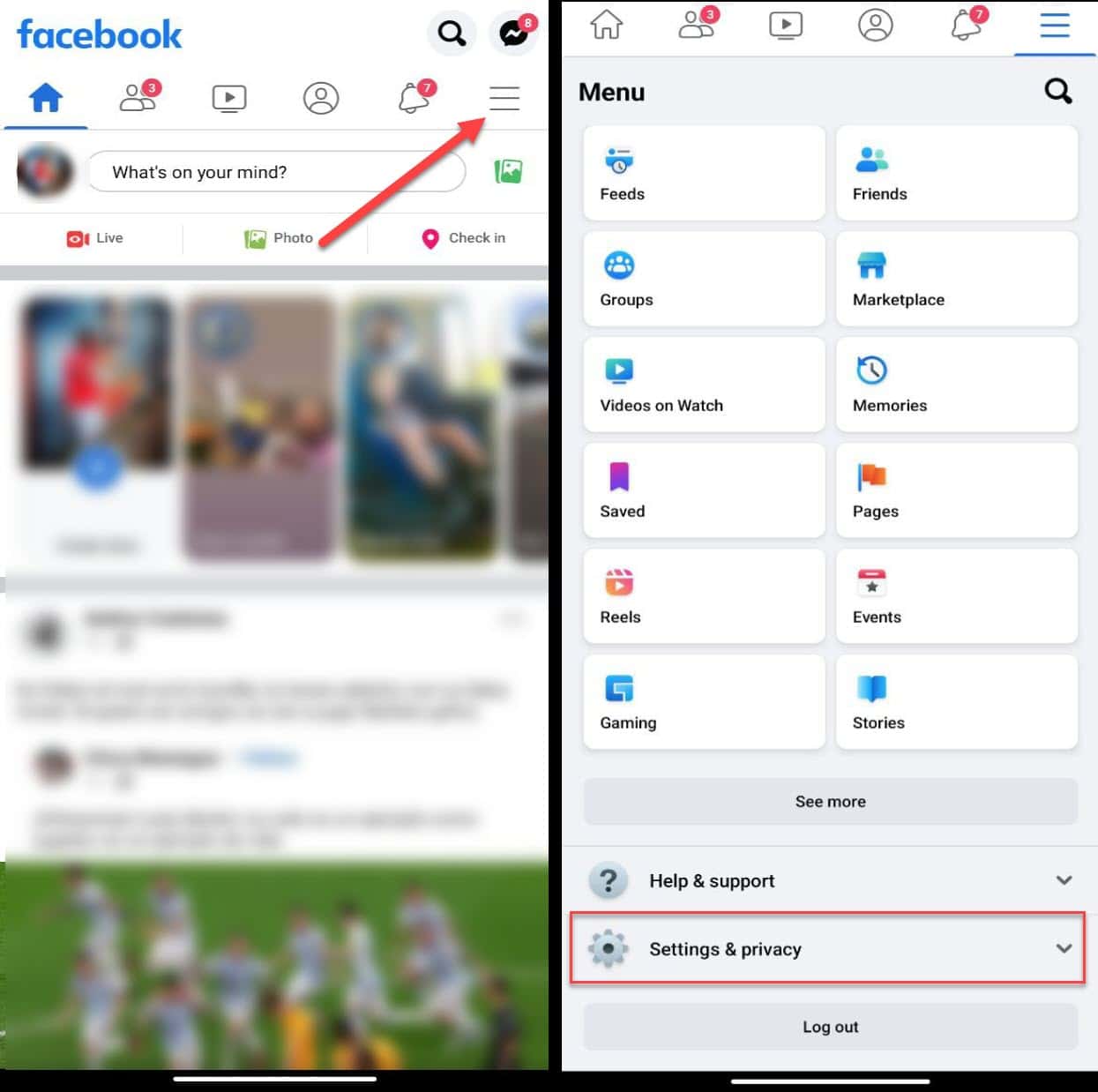
Сада додирните опцију „Подешавања профила“ и отићи ћете на одељак где је први одељак „Приватност“ и тамо ћете видети дугме „Блокирај“.
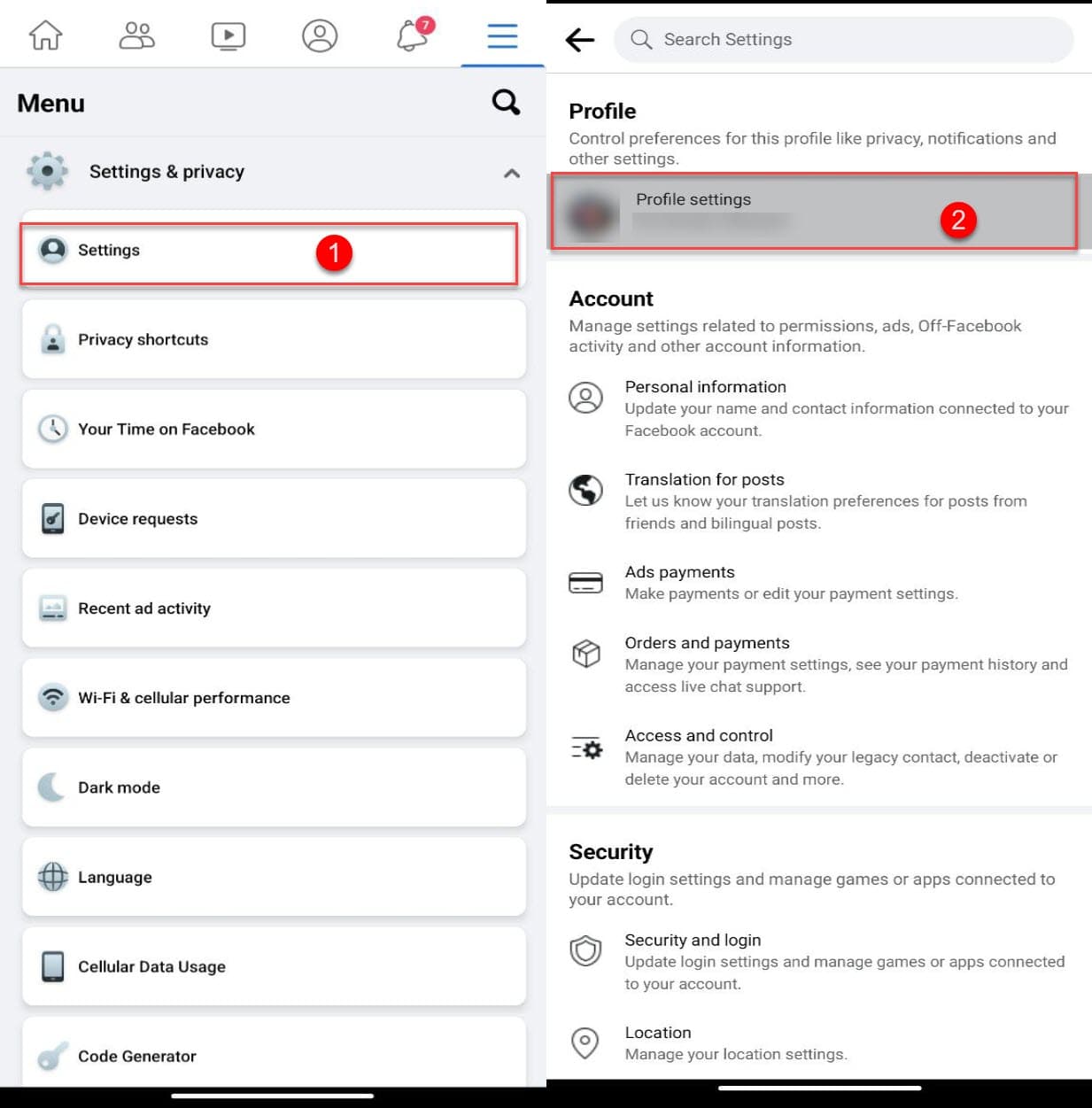
Када уђете, видећете своју листу блокираних, заједно са могућношћу да их одмах деблокирате. То је веома сличан пут оном који пратимо из веб верзије и такође је једнако функционалан.
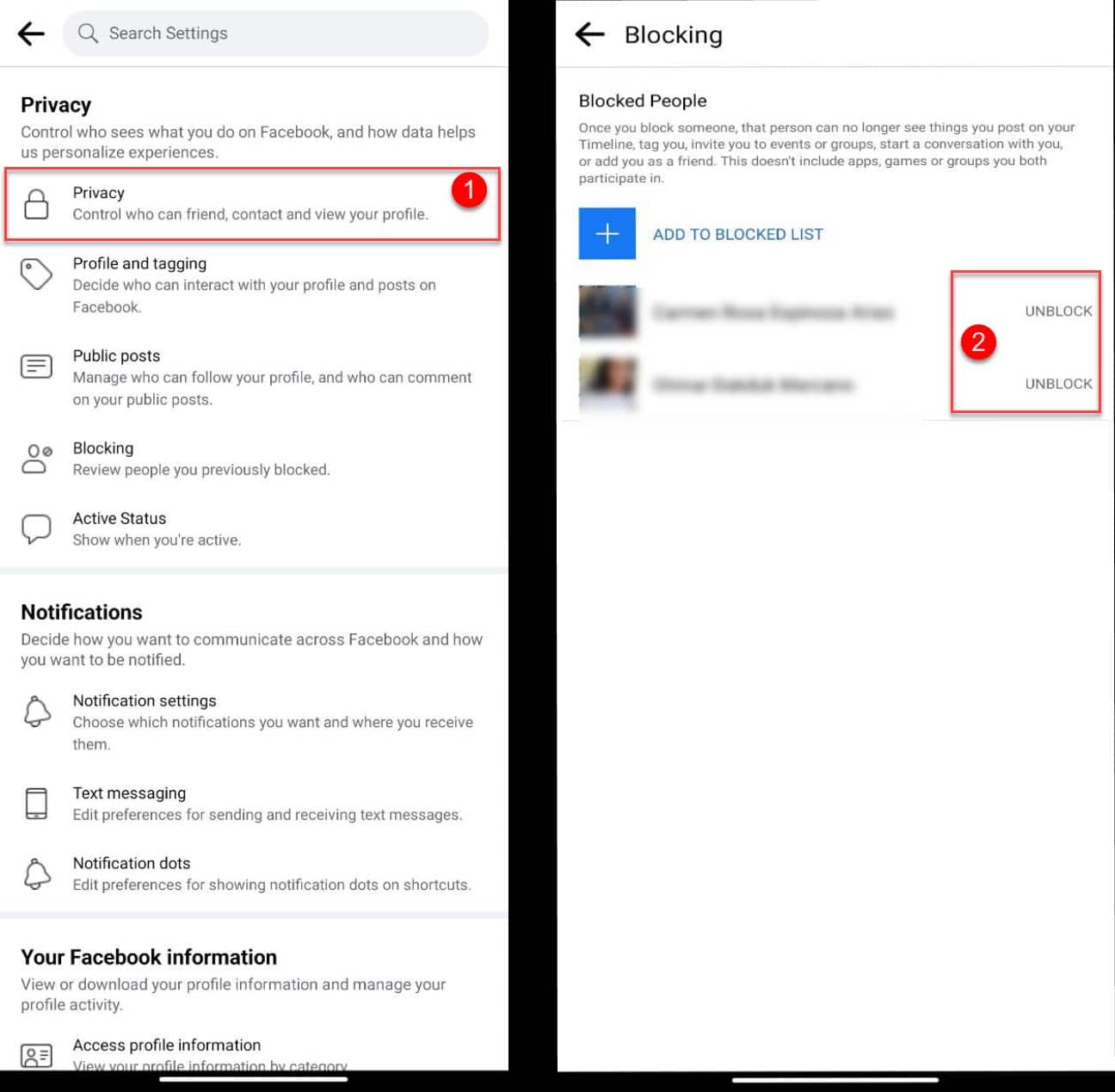
Треба напоменути да су ови кораци исти за иОС и Андроид, међутим, називи неких опција се могу променити.
С друге стране, такође је важно напоменути да је у оквиру самог дела блокада, Имаћете могућност да управљате ограниченим налозима, а то су они који не могу да виде ваше публикације за сектор пријатеља.